その豊富なコンテンツやコストパフォーマンスで
スポーツ観戦に必須のメディアであるDAZN!
そんなDAZNですが利用している人の声としてよくあるのが、
「急に見れなくなった」、「試合が再生されない」などといったトラブルについて。
本記事ではそうした問題が起こる理由や対処法を徹底解説!
これでもうDAZNとの契約に心配はいりません!
目次
【DAZN】見れないときに考えられる理由

DAZNは視聴していると、
映像がフリーズするなどして急に見られなくなってしまうことがあります。
そのようなときは主に以下に挙げる理由が考えられます。
【DAZN】インターネット通信環境に問題があるときの対処法



DAZNの視聴にはインターネット環境が必要です。
DAZNが公表している推奨環境は以下通りです。
何らかの理由で、この通信環境に問題があると快適に視聴できない可能性があります。
- 【 2.0Mbps】 標準画質での動画が楽しめる回線速度
外出先での視聴に快適な回線速度 - 【 3.5Mbps】 HD画質での動画を楽しめる回線速度
モバイルデバイスでの視聴に最適な回線速度 - 【6.0Mbps】 HD画質と高フレームレートでの動画を楽しめる回線速度
TVでの視聴には6.0Mbps以上の回線速度がオススメ - 【 8.0Mbps】 DAZNが提供する最高のビデオ品質で動画を楽しめる回線速度
対処法①|ネットワークの再起動
インターネット接続に利用しているモデムなどを再起動すると問題が解決する場合があります。
まずはご自身が利用しているネットワークの再起動を試してみてください。
対処法②|デバイスをモデムに直接接続する
デバイスとモデムをWi-Fiルーター経由で接続しているとき、
Wi-Fi環境に問題があると視聴ができない可能性があります。
デバイスをモデムに直接接続できるのであれば、試してみると問題が解決できる場合があります。
対処法③|ルーターの設置場所を変えてみる
Wi-Fiルーターが無い部屋や離れた場所だと通信環境が悪くなる可能性があります。
ルーターの設置場所を変えたり、中継器の設置など対策をすると問題が解決する場合があります。
対処法④|複数のタブやアプリを開いている場合は閉じる
パソコンやスマホで視聴する際に、
DAZN以外にもたくさんのホームページやアプリを開いていると処理速度が落ちてしまい視聴に不具合が生じる可能性があります。
DAZN以外の不要なホームページやアプリを閉じてから視聴してみてください。
対処法⑤|通信速度制限を解除する
スマホやタブレット、モバイルルーターなどはキャリアと契約している料金プランによって利用可能なデータ量があらかじめ決まっています。
これを超えた場合、通信速度制限がかかり、視聴を妨げる要因となります。
追加料金を支払うなどして通信速度制限を解除することで問題が解決する場合があります。
対処法⑥|DAZNのデータセーブ機能を使う
動画の画質を制限することでDAZNのデータ使用料を節約できるのが、「データセーブ機能」です。
これを設定しておけば、
インターネット通信環境への負荷を根本的に減らすことができるので、
「再生できない」といった事象が通常より起こりにくくなります。
データセーブ機能の設定方法は次の通りです。(例としてスマホで設定するときを示します。)
※データセーブ機能は設定を行ったデバイスのみにしか適用されません
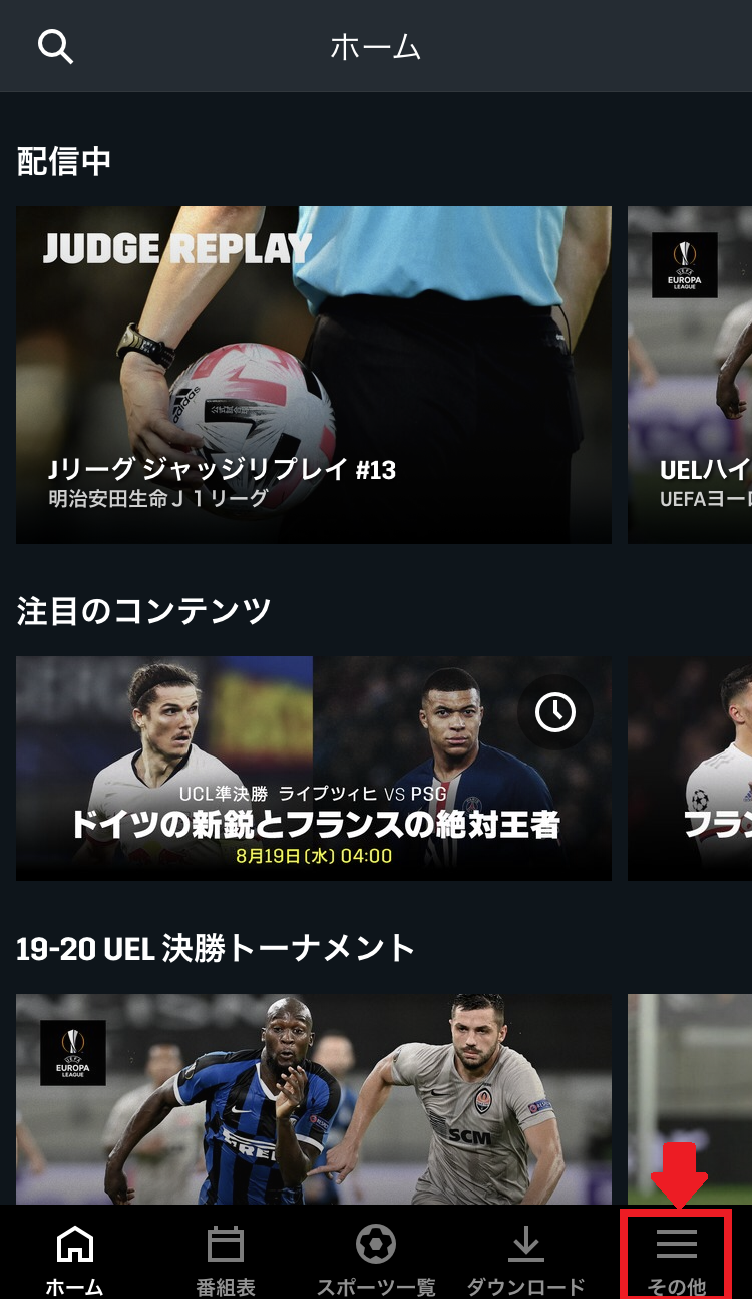


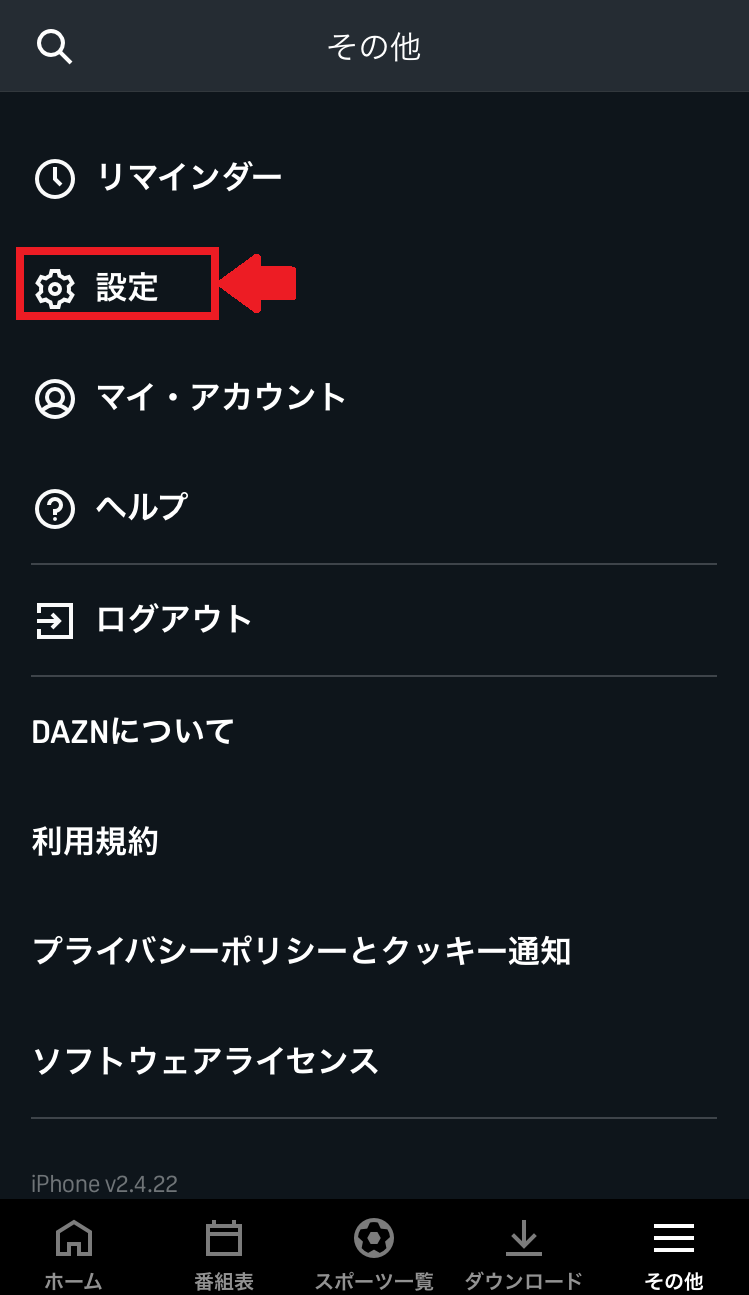


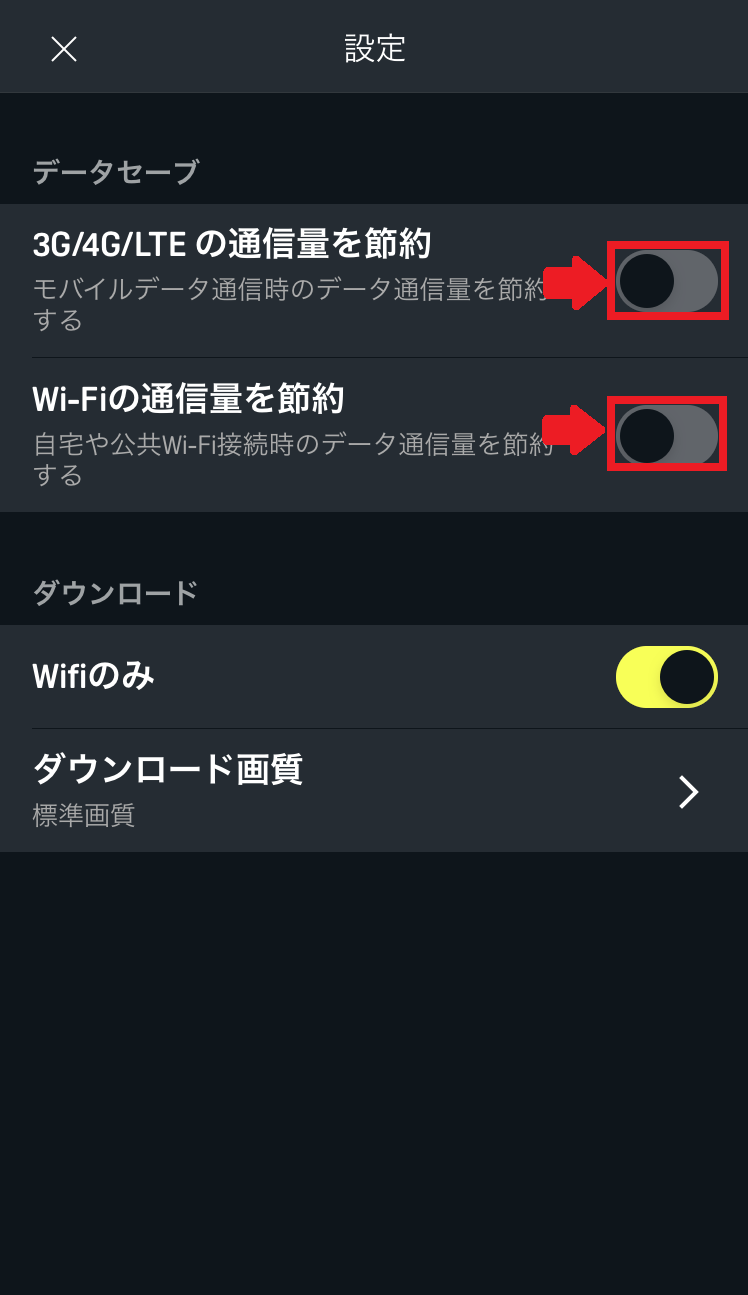


【DAZN】DAZN自体に問題があるときの対処法
DAZNやDAZNアプリに問題があると視聴に不具合が生じます。
対処法⑦|DAZNヘルプを確認
DAZN自体に通信障害が発生し、視聴できないこともあります。
この場合は通信障害が解決するまで待つしかありません。
この場合、TwitterでDAZNダゾーン ヘルプ(@DAZN_JP_Help)というアカウントが情報発信をしますので確認してください。
対処法⑧|DAZNアプリを最新バージョンにアップデート
DAZNアプリが最新バージョンでないと視聴に不具合が生じる可能性があります。
お使いのDAZNアプリのバージョンを確認し、
最新バージョン出ない場合はアップデートを行ってください。
対処法⑨|DAZNアプリを再起動する
DAZNアプリの再起動を行うと視聴の不具合が解決することがあります。
【DAZN】デバイスやブラウザに問題があるときの対処法
DAZNの視聴に使っているデバイスやブラウザのバージョンが古いなどの問題があると視聴に不具合が生じる可能性があります。
対処法⑩|デバイス、ブラウザの推奨環境に従う
DAZNは推奨しているデバイスの環境は以下の通りです。
特にWebブラウザは最新バージョンになっているか確認してください。
| OS | Windows8.1、Windows10、MacOSX以上のデバイス |
|---|---|
| Webブラウザ | 最新バージョンのGoogle Chrome/Safari/Firefox/ Internet Explorer/Microsoft Edge |
| モバイル | iOS 11.0以上、Android4.4以上 2014年以降に発売された第4世代以降のAmazon Fire |
| ゲーム機 | PlayStation4、PlayStation4 Pro、 Xbox One、Xbox One S、Xbox One X |
| テレビ | Android搭載テレビ(SONY、SHARPなど)、TOSHIBA製スマートテレビ、 2014年製以降のPanasonic製スマートテレビ/LG製スマートテレビ、 SONY製スマートテレビ |
| テレビ視聴デバイス | Amazon Fire TV、Fire TV Stick、Apple TV、 Air Stick、Air Stick 4K、SHARP AQUOSココロビジョンプレーヤー、 ドコモテレビターミナル、ひかりTV対応チューナー(ST-3400) |
| ミラーリングデバイス | Google Chromecast |
| レコーダー | 2016年製以降のDIGAブルーレイディスクレコーダー |
対処法⑪|使用するブラウザを変えてみる
上記したDAZNが推奨するWebブラウザを使用していたとしても、
視聴に不具合が生じる可能性はあります。
その場合、例えばGoogle ChromeからMicrosoft Edgeへといったように、
使用するブラウザを変えてみると問題が解決することがあります。
対処法⑫|使用端末を再起動する
DAZNアプリの再起動と同様に視聴に使っている端末を再起動することで視聴の不具合が解決することがあります。
【DAZN】複数端末で同時視聴している
DAZNは一つのアカウントで6台まで視聴デバイスを登録することができます。
しかし、同時に視聴できるのはこのうち2台までとなります。
2台で同時視聴しているときに3台目がログインした場合、
先に視聴していた2台の端末のうち1つの視聴が停止してしまいます。
対処法⑬|同時視聴している端末数を確認する
例えば家族と一つのアカウントを共有していて、
視聴中に突然再生ができなくなったとしたら、
知らないところで3台以上が同時にログインしている可能性があります。
確認の上で同時視聴が2台までになるように調整してください。
まとめ
DAZNが見れないときの対処法がわかっていれば安心して登録できますね!
最後まで読んでいただきありがとうございます。
この記事が参考になったら是非クリックをお願いします。
↓↓
![]()
![]()
![]()
にほんブログ村






